Il est possible de créer des déclencheurs automatiques de revue à partir d’Autodesk Docs pour faciliter la tâche aux administrateurs de projet. Cela se fait à partir du module Fichiers.
Étape 1 : création du déclencheur automatique
La création du déclencheur automatique de revue peut se faire à partir des paramètres du module Fichiers ou à partir d’un dossier de l’arborescence du projet. La différence c’est qu’avec la deuxième méthode, le dossier utilisé pour le déclenchement automatique de revue est automatiquement répertorié.
C’est également possible de renseigner plusieurs dossiers ou sous-dossiers qui seront utilisés pour le déclenchement automatique de revue.
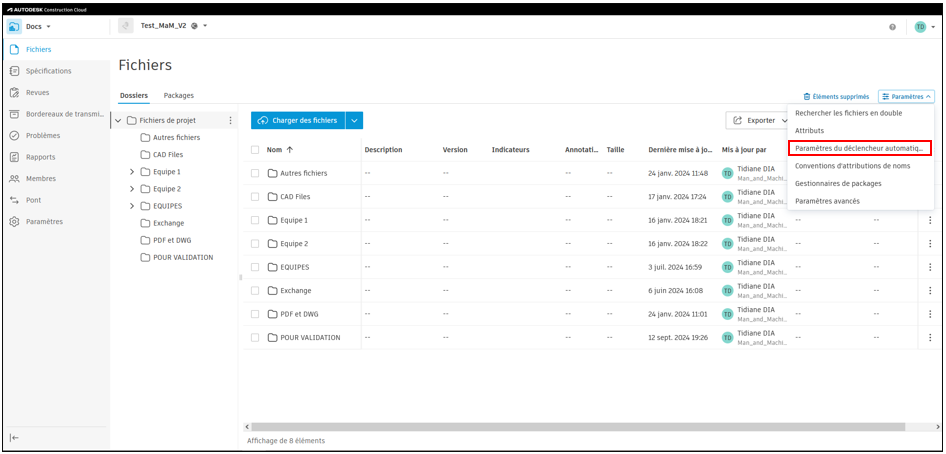
Figure 1 : Déclencheur automatique de revue à partir du module Fichiers
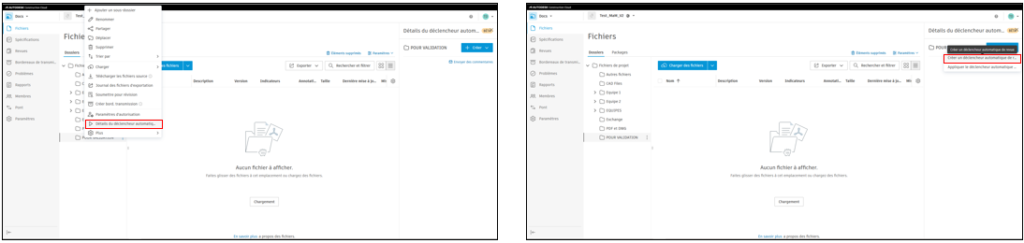
Figure 2 : Déclencheur automatique de revue à partir d’un dossier
Il faut ensuite donner le nom du déclencheur automatique de revue, sélectionner le ou les dossier(s) utilisé(s) pour le dépôt des fichiers à contrôler. On peut également définir une condition si nécessaire : par exemple l’ensemble des fichiers commençant par un préfixe bien défini. Si aucune condition n’est définie, l’ensemble des fichiers contenus dans les dossiers spécifiés est utilisé. Enfin, on définit les actions à effectuer (workflow utilisé, titre de la revue, description si besoin).
Une fois créé, le déclencheur automatique peut toujours être modifié. Il est automatiquement appliqué aux dossiers déjà sélectionnés lors de la création.
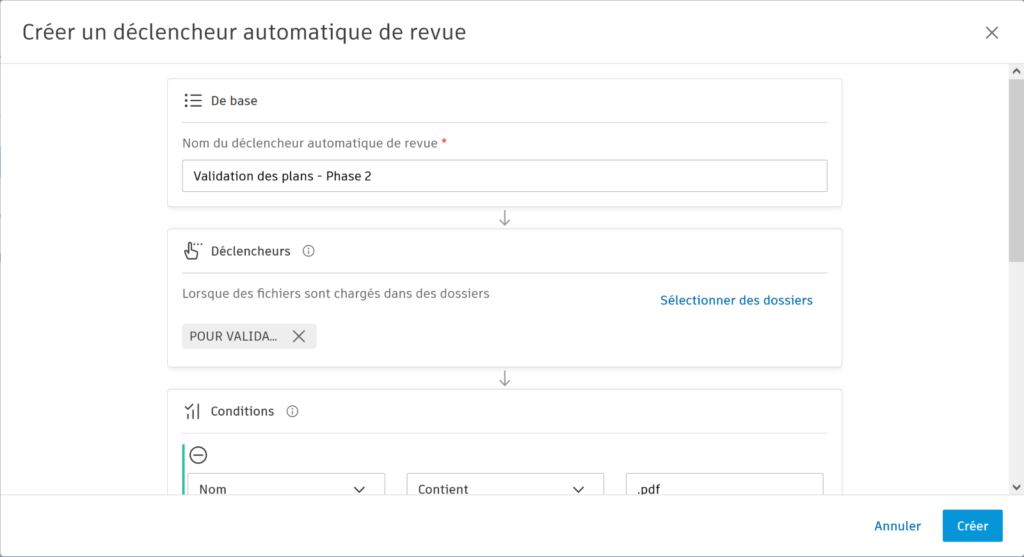
Figure 3 : Création d’un déclencheur automatique de revue
Etape 2 : affectation du déclencheur
On peut appliquer un déclencheur automatique à un dossier qui n’est pas déjà affecté. Un maximum de 10 déclencheurs automatiques de revue peut être appliqué au même dossier.
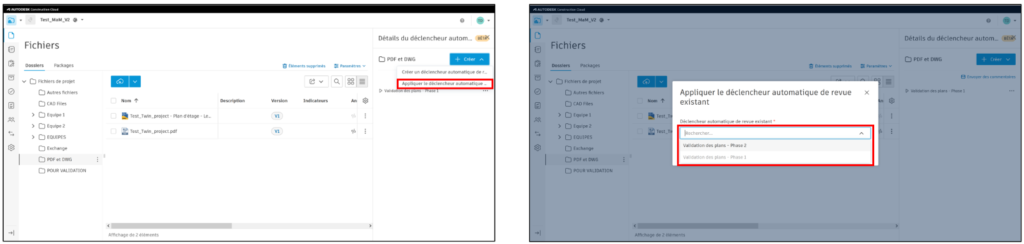
Figure 4 : Application d’un déclencheur automatique de revue à un dossier
Remarque : On peut supprimer un déclencheur automatique de revue seulement sur un dossier ou sur l’ensemble du projet.